Přehled rozhraní
Tabulka v aplikaci DiMaker slouží k vytváření souborů ze seznamu s různými osobními údaji.
Okno tabulky vypadá následovně:
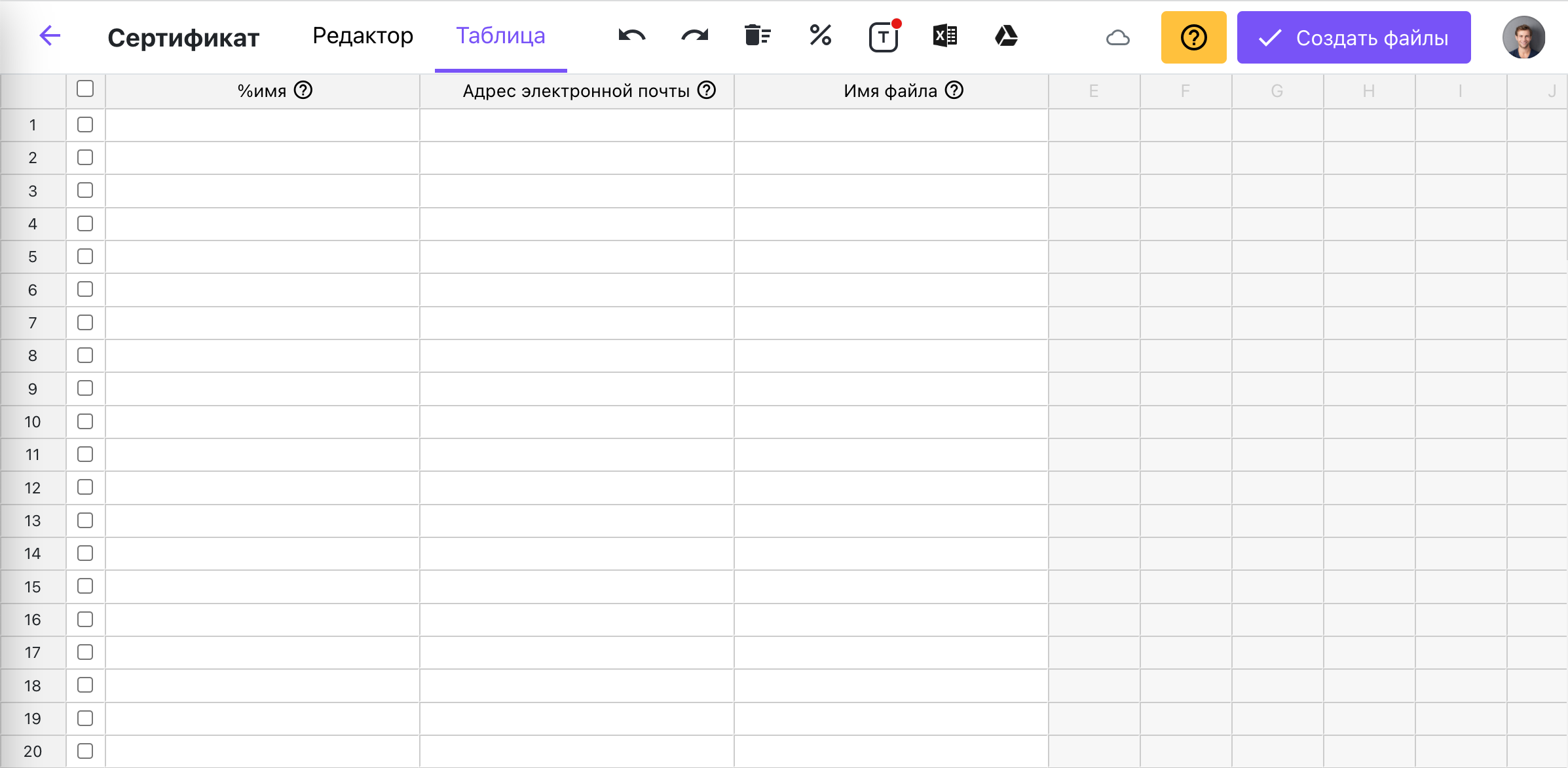 Tabulka v aplikaci DiMaker
Tabulka v aplikaci DiMaker
V horní části se nachází panel nástrojů:
- Tlačítko zpět – návrat do sekce Dokumenty
- Karty přepínání mezi Tabulkou a Editorem umožňují přepínat mezi editorem a tabulkou v jednom dokumentu. Pokud byla vytvořena samostatná tabulka, tyto karty nejsou k dispozici.
- Tlačítka „Zpět a Znovu“ umožňují vracet a opakovat jednotlivé akce. Uložení tabulky probíhá automaticky.
- Tlačítko „Vyčistit tabulku“ zcela vymaže tabulku a znovu vytvoří všechny sloupce.
- Tlačítko „Vybrat proměnnou“ slouží k přiřazení proměnné k vybranému sloupci.
- Tlačítko „Zpracovat slovními tvary“ otevře okno Slovní tvary.
- Nahrávání dat z Excelu a Google Sheets umožňuje importovat data do tabulky.
- Tlačítko „Vytvořit soubory“ aktivuje okno „Vytvořit soubory“. Před vytvořením souborů je nutné vybrat jednu nebo více řádek, ze kterých se soubory vytvoří, aktivací zaškrtávacího políčka v prvním sloupci každé tabulky. Pouze označené řádky budou použity pro vytvoření souborů.
Ve střední části se nachází hlavní tabulka.
Tabulka nemá omezení na počet řádků. Každý řádek tabulky představuje jeden budoucí soubor. Při vytváření souboru jsou proměnné zadané v záhlaví nahrazeny údaji uvedenými v buňkách.
Pro náhled, jak bude soubor vypadat, vyberte libovolný řádek a klikněte na tlačítko „Náhled“ v záhlaví řádku.
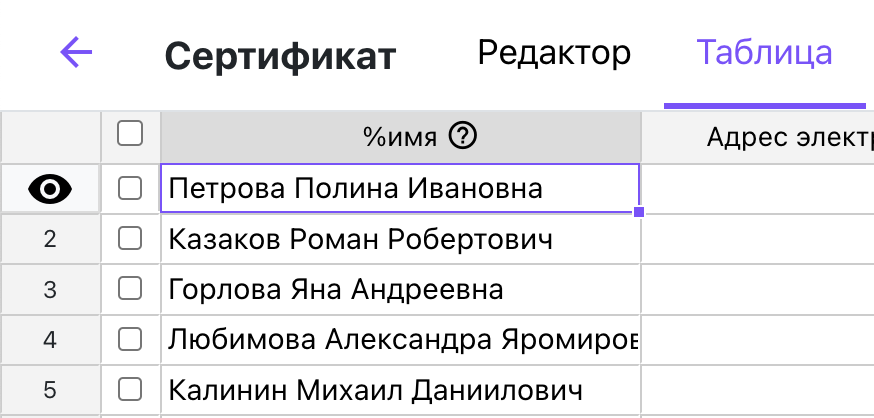 Tlačítko pro náhled se nachází vlevo
Tlačítko pro náhled se nachází vlevo
Pro vytvoření souborů je nutné aktivovat zaškrtávací políčko u každého řádku, pro který chcete vytvořit soubory. Pokud zaškrtnete políčko v záhlaví sloupce, vyberete nebo zrušíte výběr všech řádek. Zaškrtnete pouze ty řádky, které obsahují data.
 Zaškrtávací políčko v záhlaví tabulky aktivuje nebo deaktivuje všechna políčka na řádcích
Zaškrtávací políčko v záhlaví tabulky aktivuje nebo deaktivuje všechna políčka na řádcích
Kontextové menu
Kliknutí pravým tlačítkem myši na sloupec otevře kontextové menu.
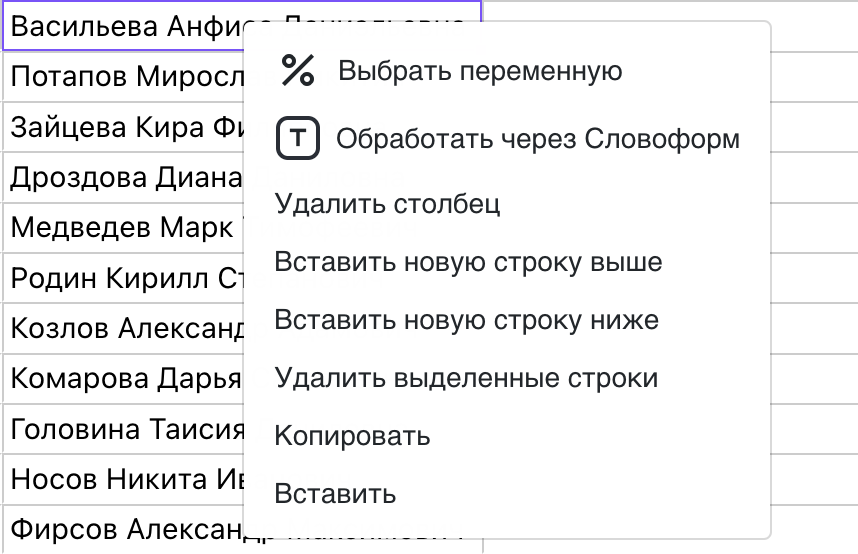 Kontextové menu tabulky
Kontextové menu tabulky
Položky „Vybrat proměnnou“, „Zpracovat slovními tvary“ a „Smazat sloupec“ se aplikují na celý sloupec.
Ostatní položky se aplikují pouze na výběr.
Pro výběr celého sloupce klikněte na jeho záhlaví.
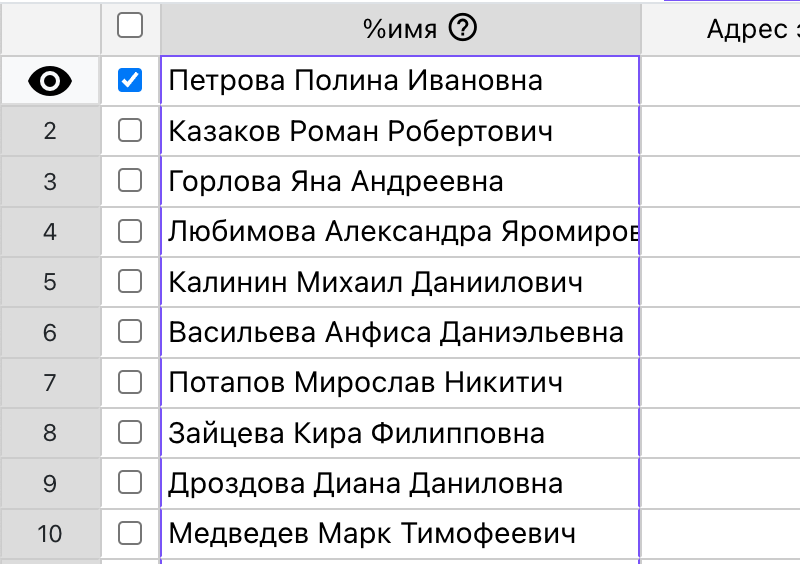 Výběr celého sloupce
Výběr celého sloupce
Přidání řádků
Jednu nebo více řádků lze přidat přes kontextové menu. Pokud je potřeba přidat větší počet řádků, sjeďte na konec tabulky a tam klikněte na „Přidat řádky“, kde zadáte požadovaný počet. Aplikace DiMaker dokáže pracovat s libovolným množstvím řádek. Nicméně, pokud je počet řádků větší než 5 tisíc, může dojít k mírnému zpomalení výkonu prohlížeče.
Vytvoření souborů
Soubory se vytváří na základě každého řádku tabulky, u kterého je aktivováno zaškrtávací políčko v prvním sloupci. Proměnné zadané v záhlaví jsou při vytváření souboru nahrazeny údaji uvedenými v tabulce. Pro vytvoření souborů klikněte na tlačítko „Vytvořit soubory“ na panelu nástrojů, přičemž je nutné nejprve vybrat všechny nebo požadované řádky. Následně se otevře okno „Vytvořit soubory“.